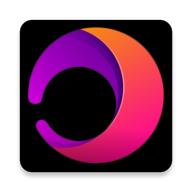skype怎么关闭开机启动win10,Win10系统下彻底关闭Skype开机自启动教程
时间:2025-01-23 来源:网络 人气:
亲爱的电脑小助手,你是不是也和我一样,对那不停跳出来的Skype界面感到烦恼呢?每次开机,Skype就像个顽皮的小精灵,迫不及待地想要和你打招呼。别急,今天就来教你几招,轻松让Skype在Windows 10系统里“安分守己”,不再自作主张地开机启动哦!
一、任务管理器大显神通
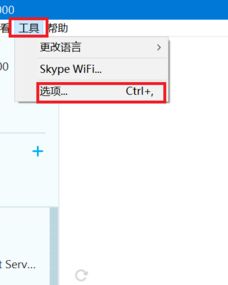
首先,让我们来个“直接了当”的方法。按下键盘上的“Ctrl+Alt+Delete”组合键,然后选择“任务管理器”。这就像打开了一扇通往电脑内部的小门。
1. 寻找Skype的身影
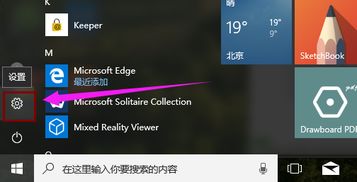
在任务管理器中,找到顶部的“启动”选项卡。这里,所有的开机启动项都会一一亮相。仔细瞧瞧,有没有Skype这个小家伙?
2. 禁用Skype开机启动
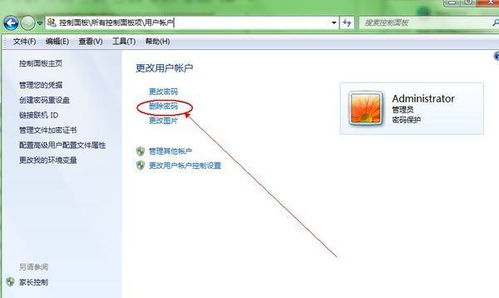
如果看到了Skype,就选中它,然后点击右下角的“禁用”按钮。就像给它贴上了“禁止通行”的,从此它就不能再随意闯入你的开机仪式了。
二、msconfig来帮忙
如果你觉得任务管理器有点麻烦,或者想要更彻底地关闭开机启动项,那么“msconfig”这个神秘的小工具就能帮上大忙。
1. 打开运行窗口
按下“Windows键+R”,然后输入“msconfig”,回车。这就像给电脑发了个指令,让它执行一个特殊的任务。
2. 进入启动设置
在弹出的“系统配置”窗口中,点击“启动”选项卡。这里,所有的开机启动项都会像排队一样,整齐地列在你的眼前。
3. 禁用Skype开机启动
找到Skype,去掉前面的勾选,然后点击“应用”和“确定”。这样,Skype就被彻底地从开机启动名单中移除了。
三、Windows设置来帮忙
如果你更喜欢直观的操作方式,那么Windows设置里的“启动”选项也能轻松搞定Skype的开机启动问题。
1. 打开Windows设置
按下“Windows键+I”,打开Windows设置。这里就像是一个电脑的“控制中心”,可以调整各种设置。
2. 进入应用设置
在设置菜单中,找到“应用”,然后点击“启动”。这里,所有开机启动的应用都会一一展示。
3. 关闭Skype开机启动
找到Skype,点击后面的开关按钮,将其关闭。这样,Skype就不会再在开机时跳出来了。
四、PowerShell的神秘力量
如果你想要更深入地了解电脑的内部结构,那么PowerShell这个强大的命令行工具就能满足你的好奇心。
1. 打开PowerShell
按下“Windows键+X”,然后选择“Windows PowerShell(管理员)”。这里,你可以使用各种命令来控制电脑。
2. 查找Skype的PackageFullName
在PowerShell中,输入命令“Get-AppxPackage -User username”,然后按回车。这里的“username”是你的用户名。执行后,你会看到所有已安装的应用程序列表。
3. 删除Skype
找到Skype的PackageFullName,然后输入命令“Remove-AppxPackage -PackageFullName 包名”,这里的“包名”就是Skype的PackageFullName。执行后,Skype就会被彻底从电脑中移除。
五、注意事项
在关闭Skype开机启动的过程中,请注意以下几点:
1. 备份重要数据:在操作之前,请确保备份好电脑中的重要数据,以免误操作导致数据丢失。
2. 谨慎操作:在PowerShell中操作时,请务必谨慎,以免误删重要文件。
3. 重启电脑:在关闭Skype开机启动后,请重启电脑,以确保设置生效。
通过以上方法,相信你已经能够轻松关闭Skype在Windows 10系统中的开机启动了。从此,开机时不再被Skype这个小精灵打扰,你的电脑生活将更加宁静、舒适。快来试试吧,让你的电脑焕发新的活力!
相关推荐
教程资讯
创源专题排行